Kada je Google objavio svoje Pixel i Pixel XL pametne telefone, jedna od glavnih prodajnih točaka uređaja bila je besprijekorna integracija Google pomoćnika. Iako smo ranije vidjeli Google pomoćnika u Allu, Pixelovi su uređaji integrirali uslugu u Android OS. Google Assistant dolazi s ugrađenim puno trikova. Međutim, možete koristiti i pomoćnika s uslugom automatizacije "IFTTT", kako biste otkrili puno skrivenih potencijala. Dakle, ovdje je 10 Googleovih recepata za IFTTT koje svakako morate provjeriti:
Napomena : ti će recepti raditi s Google pomoćnikom na pametnom telefonu i na Google početnoj stranici. Uslugu ćete morati povezati s IFTTT-om, a naš članak o korištenju IFTTT-a možete saznati više o istom.
1. Pomoću Google pomoćnika uključite i isključite TV
Ako koristite kućište Harmony s televizorom kod kuće, možete koristiti dva doista izvrsna IFTTT recepta za upravljanje televizorom pomoću Google pomoćnika. Ovi recepti omogućit će vam da pomoću Google pomoćnika uključite i isključite televizor pomoću samo vašeg glasa.
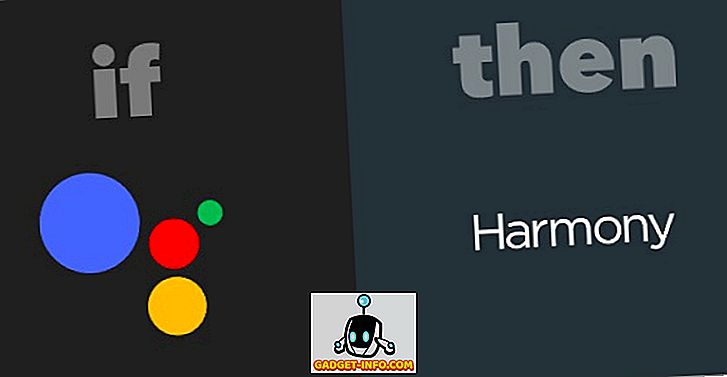
Da biste upotrijebili Google pomoćnik za uključivanje televizora, možete koristiti recept za uključivanje TV-a po glasu na IFTTT-u.
Da biste upotrijebili Google pomoćnik za isključivanje televizora, možete upotrijebiti recept za isključivanje TV po glasu.
2. Izradite sat dugog događaja u Google kalendaru
Iako Google pomoćnik može stvoriti događaje prema zadanim postavkama, ako želite brz način da sami rezervirate sat na kalendaru, možete upotrijebiti ovaj sjajan recept pod nazivom Blokiraj sljedeći sat na Google kalendaru. Pomoću ovog recepta možete jednostavno pozvati Google pomoćnika i izgovoriti " Blokiraj neko vrijeme " i automatski će vam stvoriti sat vremena.
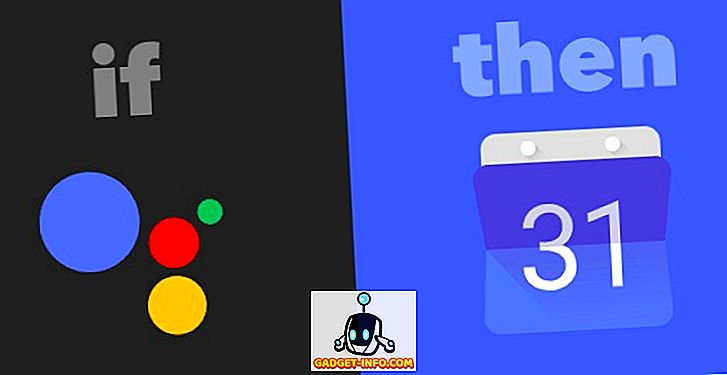
3. Dodajte Zadatke u Todoist
Drugi stvarno zgodan recept za korištenje s Google Assistantom je recept "Dodaj zadatak za Todoist By Voice". Uz omogućen ovaj recept, jednostavno možete reći: " Ok Google, dodajte bilten za izradu zadataka .", A Google pomoćnik automatski će stvoriti zadatak pod nazivom "Stvori bilten" u Todoistu. Možete jednostavno zamijeniti "izraditi newsletter" s onim za što želite stvoriti zadatak.
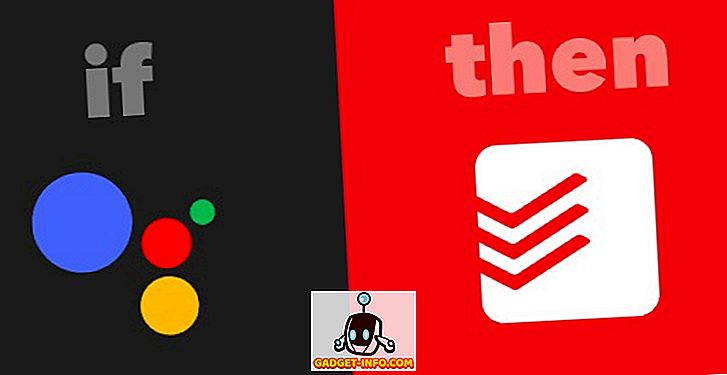
4. Objavi na Facebooku
Ako ste društveni leptir i volite objavljivati mnoga ažuriranja na Facebooku, recept "Post to Facebook By Voice" sigurno će vam dobro doći. Uz ovaj recept omogućen, možete jednostavno reći " Ok Google, reći mojim prijateljima idem jedrenje .", A Google pomoćnik će objaviti ažuriranje statusa na Facebooku, govoreći: "Idem jedriti". Dakle, ne morate više pokretati aplikaciju Facebook. Jednostavno upotrijebite recept i ubrzajte svoje ažuriranja.
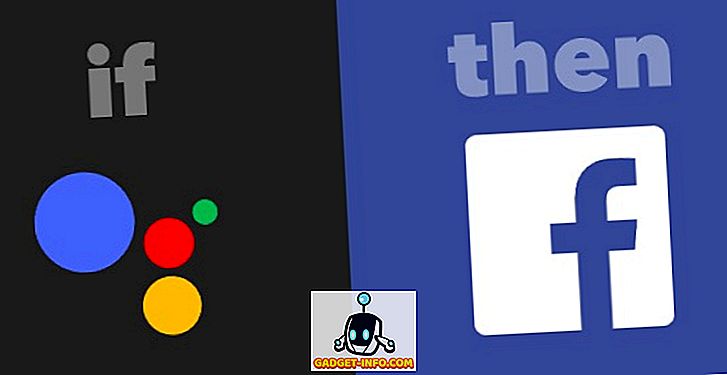
5. Postavite Tweet
Ako želite koristiti Google pomoćnik za postavljanje tweets za vas, možete koristiti ovaj uredan recept pod nazivom "Post a Tweet koristeći svoj glas". Uz ovaj recept omogućen, možete jednostavno reći: " Ok Google, cvrkut gotovo učinio s članka .", I Google pomoćnik će objaviti cvrkut na svoj Twitter vremenskoj, koja glasi "Gotovo učinjeno s članka". To može biti korisno kada želite cvrkutati u pokretu i ne želite pokrenuti aplikaciju Twitter. Ili, kada jednostavno želite objaviti cvrkut bez potrebe da ništa napišete.
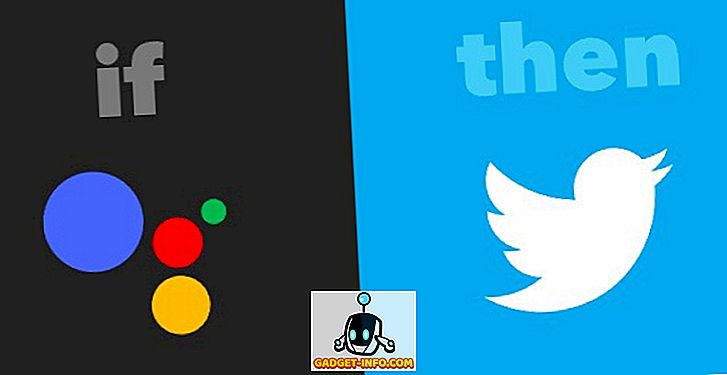
6. Pomoću Google pomoćnika dodajte novi kontakt
Google pomoćnik ne može za vas izraditi kontakte. Svakako, možda se ne čini kao velika stvar, ali, postoji nešto što bi se moglo reći o mogućnosti stvaranja kontakata jednostavnim razgovorom s telefonom. Ako želite upotrijebiti Google pomoćnik za stvaranje novog kontakta, možete upotrijebiti recept pod nazivom "Upotrijebite Google pomoćnik za dodavanje novog Google kontakta". Ako je ovaj recept omogućen, možete jednostavno reći: " Ok Google, dodajte Johna u moje kontakte. Broj je 5544332211. ”, A Google pomoćnik će u vašem Google Kontakti izraditi novi kontakt pod nazivom Ivan s navedenim brojem.

7. Pošaljite Slack poruku
Mnogi timovi širom svijeta koriste Slack za potrebe slanja poruka. Ako ste dio takvog tima, recept koji se zove “Slanje bilješke na glas po glasu” može se pokazati iznimno korisnim za vas, kada trebate brzo poslati poruku na Slack. S ovim receptom možete jednostavno reći: " Ok Google, javite Slacku da kasnim .", A Google pomoćnik će poslati poruku na Slack, govoreći: "Kasnim."
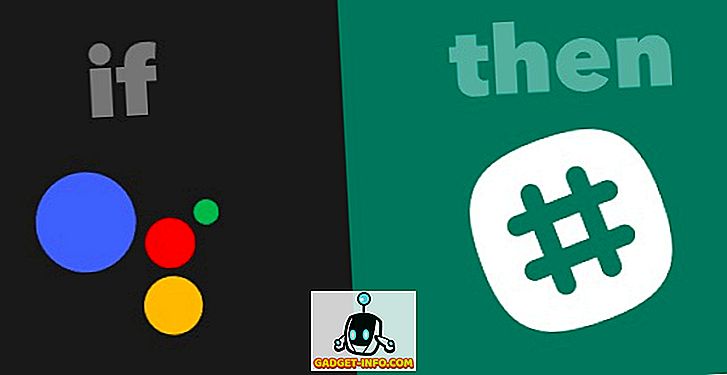
8. Pošaljite sebi bilješku na kraju dana
Još jedan recept koji možete koristiti s Google Assistantom naziva se "Čuvajte popis bilješki za e-poštu na kraju dana". Da, zapravo ima tako dugo ime. To je jedan recept koji se može koristiti za razne zadatke. Možete to upotrijebiti kako biste zadržali zgodan popis stvari koje trebate učiniti sljedećeg dana. Možete čak koristiti ovaj recept da biste zadržali popis stvari koje ste postigli u tom određenom danu. Ovim receptom možete reći " Ok Google, dodajte dovršena dva članka mojoj sažetku ." PM, svakodnevno. Vrijeme možete promijeniti kad god želite poslati poruku e-pošte.
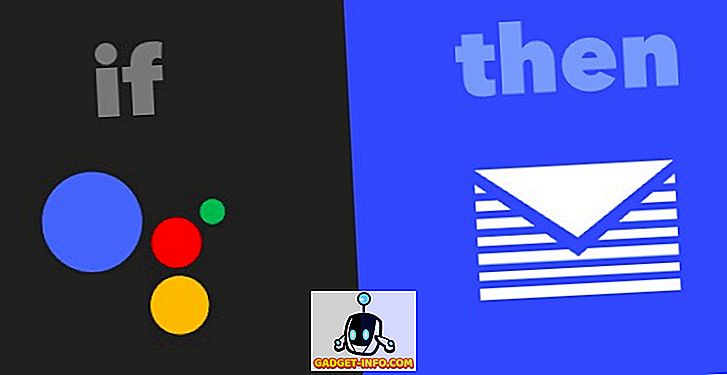
9. Pomoću Google pomoćnika pozovite telefon
Ako ste poput mene, obično ostavljate telefon kako leži u nekom kutku vaše kuće, a onda mahnito tražite. Za ljude poput nas postoji sjajan recept pod nazivom "Recite Google pomoćniku da nazove vaš telefon". Pomoću ovog recepta možete jednostavno reći: " Ok Google, pronaći moj telefon .", A Google pomoćnik će zazvoniti telefon za vas, tako da ga možete lako pronaći. To je ujedno i jedini recept na ovom popisu koji je koristan samo ako imate dva vlastita Pixel telefona ili vjerojatno imate Google početnu stranicu u svojoj kući (vjerojatno). Inače možete omogućiti i Google pomoćnika na bilo kojem uređaju Android koji imate, koji koristi Android Nougat i koristiti ga.
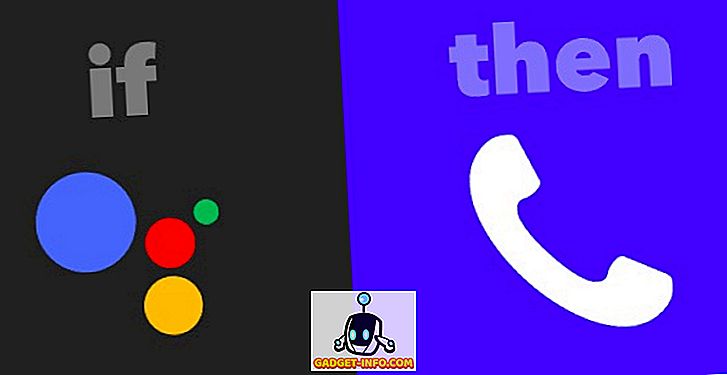
10. Isključite Hue svjetla
Hue svjetla su strašna, a ako ih koristite, ovaj recept ćete pronaći nevjerojatno zgodan. Ako želite koristiti Google pomoćnik da biste mogli isključiti Hue svjetla pomoću jedne jednostavne naredbe, možete koristiti ovaj recept pod nazivom "Ok Google Elvis je napustio zgradu". Ovaj kreativno imenovani recept omogućit će vam da jednostavno kažete " Ok Google, Elvis je napustio zgradu .", A Google pomoćnik će vam isključiti svjetla Hue.
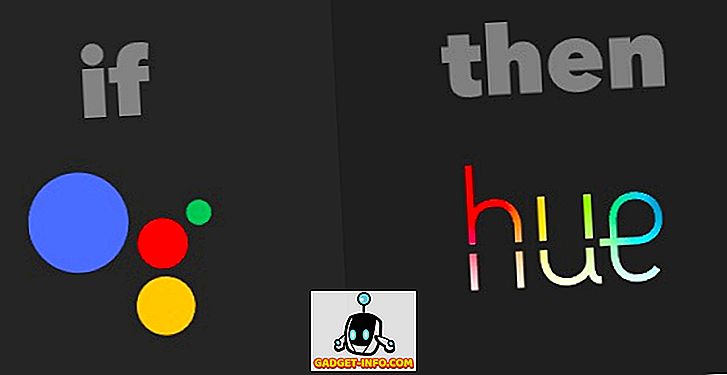
Dobijte više od Google pomoćnika s IFTTT-om
Dakle, to su bili 10 Google Assistant IFTTT Recepti za koje mislim da biste svakako trebali provjeriti. Postoji mnogo više tih recepata koji su dostupni za Google pomoćnika, a možete ih pregledati na stranici IFTTT. Kao i uvijek, volio bih čuti vaše misli o tim receptima, a ako naiđete na bilo kakve probleme s njima, slobodno započnite dijalog u odjeljku za komentare u nastavku.









